Slik deaktiverer du HP Wireless Assistant og annet bloatware

La oss sørge for at du har installert HP trådløs assistent før vi begynner. For å sjekke dette, Navigere til Start> Kontrollpanel. I kontrollpanelet ser du HP Wireless Assistant-ikonet hvis HP-datamaskinen ble forhåndsinstallert.
Merk: Denne oppgaven ble skrevet med Windows XP SP3, men trinnene er vagt likt for Vista og Windows 7.
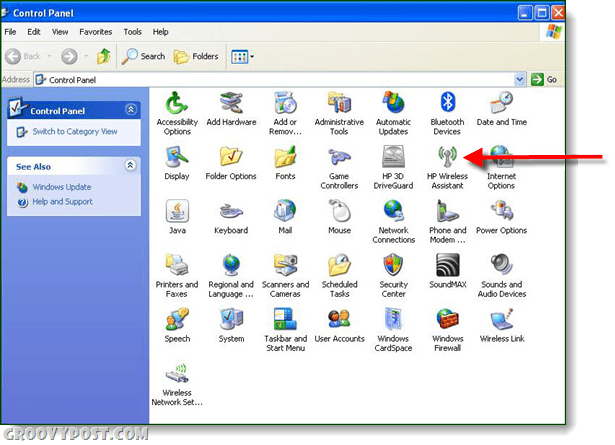
Slik fjerner du HP Wireless Assistant
Trinn 1
La oss fortsette med å fjerne HP Wireless Assistant-programmet. Fra kontrollpanelet, Dobbeltklikk de Legg til eller fjern programmer ikon.
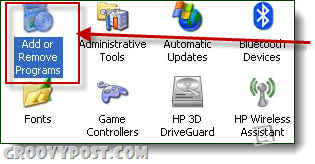
Steg 2
Når boksen Legg til eller fjern programmer er lastet, Bla nedover hvor HP Wireless Assistant-ikonet er, og Dobbeltklikk de Ta vekk knapp. En advarselboks vises og spør “Er du sikker på at du vil fjerne HP Wireless Assistant fra datamaskinen din?” Klikk de Ja knapp.
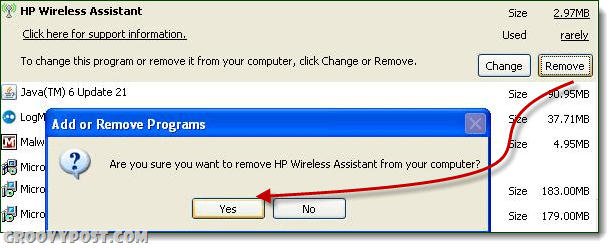
Trinn 3
Når programmet er avinstallert, Omstart din datamaskin. (En boks skal vises for å be om omstart)
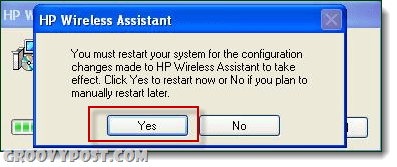
Trinn 4
For å sikre at Windows Wireless fungerer som det skal, må du bruke registeroppdateringer. Holde nede de Windows + R tastene på tastaturet for å åpne Løpe dialogboks. Skriv inn teksten som visning nedenfor og klikk ok:
| regsvr32% systemroot% system32 etshell.dll |
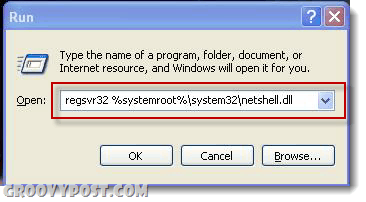
Hvis du skrev inn registerfiksen riktig, vil en dialogboks bokse opp som sier at fiksen lyktes. Hvis du ikke skrev den riktig, vil den si at den ikke lyktes.
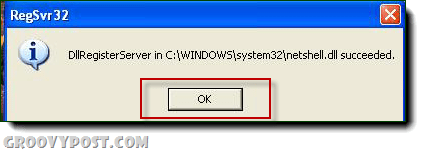
Trinn 5
Skriv inn følgende register som er fikset som vist i ruten nedenfor:
| regsvr32% systemroot% system32ole32.dll |
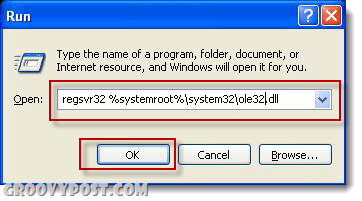
Hvis du skrev den riktig, vil du motta en varsel om at den var vellykket.
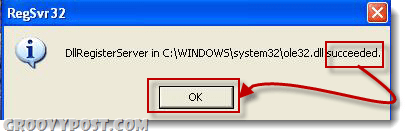
Trinn 6
Hvis du vil dobbeltsjekke at det trådløse windows fungerer, ser du i trådløst ikon i systemstatusfeltet.
Trinn 7
Høyreklikk på datamaskinikonet med det grønnebølger, og klikk på alternativet som sier “Vis tilgjengelige trådløse nettverk”. Skjermbildet for trådløs nettverkstilkobling skal laste og enten automatisk koble til eller la deg velge hvilket nettverk du vil koble til.
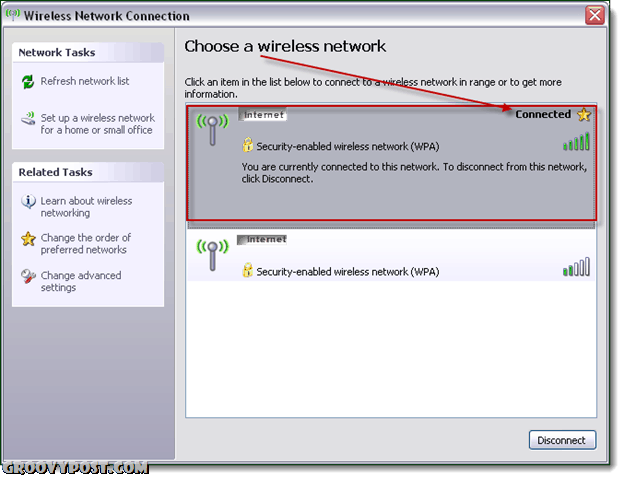
Ferdig!
Hvis du er koblet til ønsket trådløsnettverk fiksen ble fullført. For å sjekke at internett fungerer, åpner du favorittleseren din og skriver inn www.groovypost.com, nettstedet skal laste helt opp!
Det er mye mer HP Bloatware, du kan avinstallere det meste fra Kontrollpanel Legg til eller fjern programmer verktøyet akkurat som vi gjorde med den trådløse assistenten. Selv om dette ikke en gang dekker en brøkdel av søppelet som HP installerer, er de følgende fire programmene absolutt elementer som du kan slette uten tvil om du noen gang vil trenge dem.
- HP ESU for Microsoft Windows XP
- HP Hjelp og støtte
- HP-oppdatering
- HP brukerveiledninger
For mer informasjon om hva annet bloatware som kjører på din bærbare HP, kan du gjerne starte en diskusjon i det gratis, groovy tekniske supportforum!
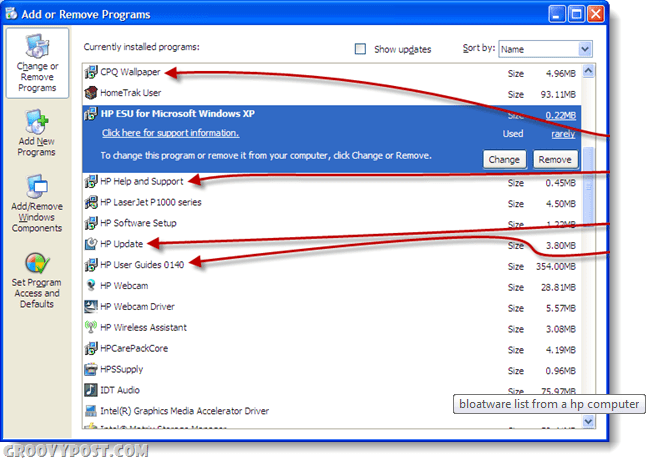
Gjest bidragsyter: Joanna Danek
Joanna er en groovyReader slått bidragsyter somstudier ved University of Illinois. Joanna gir deg et bredt spekter av erfaringer med Windows XP og er spent på å spille og skrive mer om Android og Windows 7 i fremtiden!










Legg igjen en kommentar